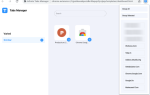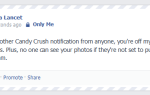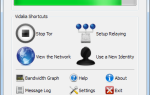Это было упомянуто ранее, но стоит повторить: если вы не хотите, чтобы ваши сайты / блоги были просто другим лицом в толпе, вы должны выделить его среди других, и игра с дизайном — один из способов добиться этого. , Но каждый веб-дизайнер слишком хорошо знает, что типографика является одной из областей, где их руки в значительной степени связаны.
Это было упомянуто ранее, но стоит повторить: если вы не хотите, чтобы ваши сайты / блоги были просто другим лицом в толпе, вы должны выделить его среди других, и игра с дизайном — один из способов добиться этого. , Но каждый веб-дизайнер слишком хорошо знает, что типографика является одной из областей, где их руки в значительной степени связаны.
Запуск Google Fonts приносит свежий воздух в мир бесплатных веб-типографики. Но даже несмотря на то, что Google предоставляет нам множество отличных бесплатных шрифтов, добавление по-прежнему остается лишь пылинкой среди тысяч (или, возможно, миллионов?) Существующих шрифтов.
Познакомьтесь с Fonts.com, веб-сервисом, который предоставляет нам тысячи альтернативных шрифтов для веб-страниц, которые мы можем использовать для дизайна веб-сайтов и блогов, и более 3000 из них доступны бесплатно.
Бесплатные прекрасные шрифты для вас
Fonts.com представлен нам Monotype Imaging, известным именем в индустрии шрифтов. Само название компании является гарантией того, что вы найдете здесь огромный выбор шрифтов. Но прежде чем мы сможем использовать сервис Fonts.com, мы должны сначала зарегистрироваться, чтобы получить бесплатный аккаунт.
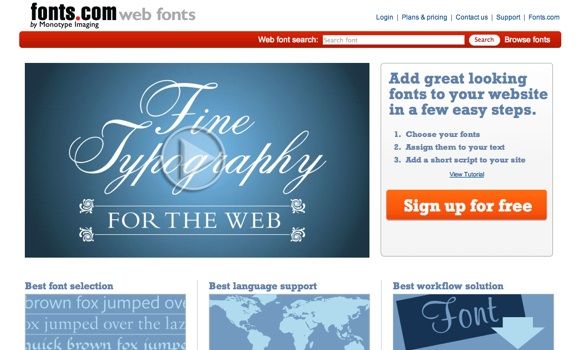
Существует три схемы «ценообразования» с различными функциями, но я лично считаю, что бесплатная — с более чем 3000 вариантов шрифтов, неограниченным использованием веб-сайтов и шрифтов на сайт и 25 000 просмотров страниц в месяц — более чем достаточна для повседневных блоггеров и веб-сайтов. владельцы. Бесплатное предложение очень щедрое, учитывая, что Typekit — еще один крупный игрок в той же сфере — ограничивает своих пользователей только одним использованием сайта и двумя шрифтами на сайт.
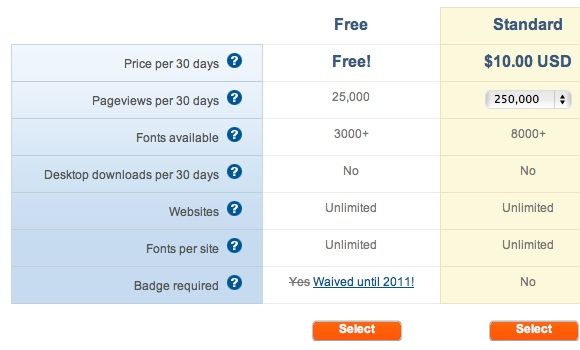
Начните с создания проекта: дайте ему имя и добавьте домены, с которыми вы хотите использовать шрифты. Не забудьте сохранить проект, прежде чем продолжить. Вы можете создать несколько проектов для управления, но из-за ограничения количества просмотров страниц, я предлагаю вам создать другую учетную запись для другого проекта, если ваш сайт может привлечь высокий трафик.
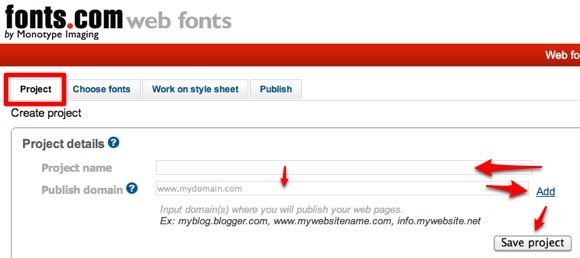
Следующим шагом является выбор шрифтов для вашего проекта. Вы можете сортировать по классификации, дизайнеру, литейной или языковой поддержке. Если вы знаете имя шрифта, вы можете перейти непосредственно к окну поиска или — если у вас достаточно свободного времени — вы можете просмотреть все доступные шрифты веб-страницы в алфавитном порядке.
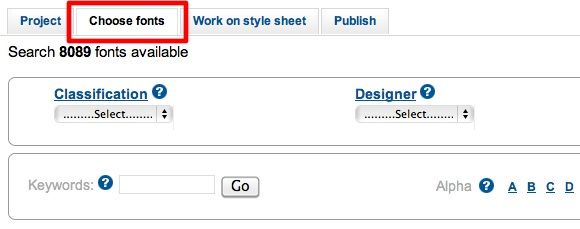
Но прежде чем сделать это, лучше взглянуть на список рекомендуемых шрифтов.
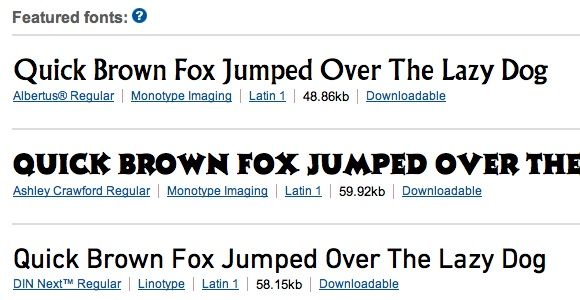
Опции языковой поддержки будут очень полезны, если вы ищете шрифты, которые поддерживают нелатинские символы, такие как арабский или китайский.
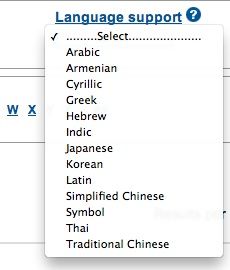
Добавить шрифты в проект так же просто, как нажать кнопку «Добавить в проект» в правой части списка шрифтов. Если вы найдете шрифт с серой кнопкой «Обновить», это означает, что шрифт доступен только для платных пользователей.
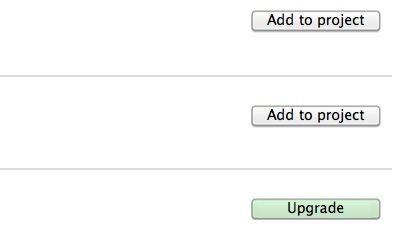
После добавления понравившихся шрифтов в проект вы можете начать работу над таблицей стилей. Перейдите в поле «Селекторы», введите селектор и нажмите «Добавить селектор». Повторите процесс для других селекторов. Небольшое знание HTML и CSS было бы здесь очень полезно, но использование базовых «body» и «h1» для «hx» (измените x на любое число) подойдет для начинающих.
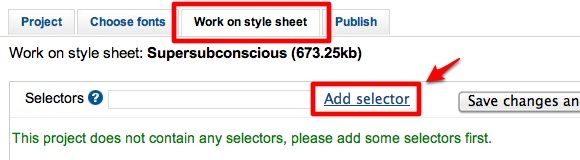
Затем выберите шрифт из выпадающего списка для каждого селектора. Доступны шрифты, которые мы выбрали ранее. Предварительный просмотр использования шрифта появится справа от списка.
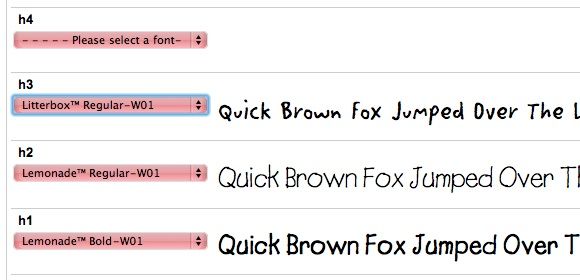
Последний шаг — публикация вашего проекта. Нажав на вкладку «Опубликовать», вы получите четыре варианта. Новички захотят придерживаться варианта 1.
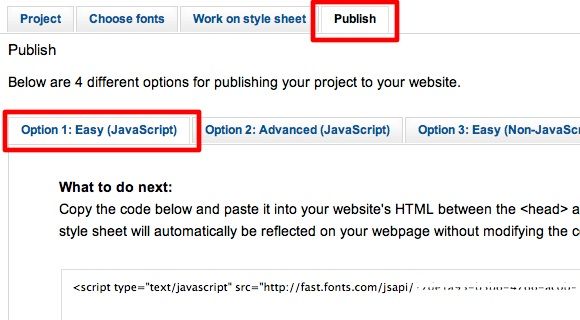
Пока варианты 3 и 4 доступны только для платных пользователей.
Вы получите одну строку кода для применения на вашем сайте. Нажмите кнопку «Выбрать код» и нажмите Ctrl + C (Mac) или Ctrl + C (Windows), чтобы скопировать код.
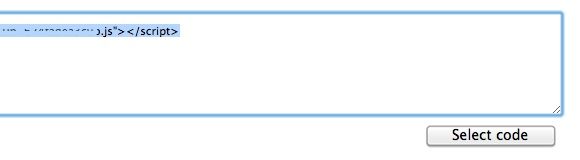
Теперь давайте перейдем на ваш сайт, чтобы применить код.
Применение кода
Код, который вы получаете, должен быть вставлен между тегами «head». Я предполагаю, что если у вас есть веб-сайт, вы должны знать, как это сделать. Тем не менее, для владельцев блогов WordPress, размещенных самостоятельно, есть простой способ сделать это без необходимости редактировать код.
Установите и активируйте плагин WordPress под названием «Вставить коды», вставьте код шрифта в поле «Заголовок блога» и сохраните изменения.
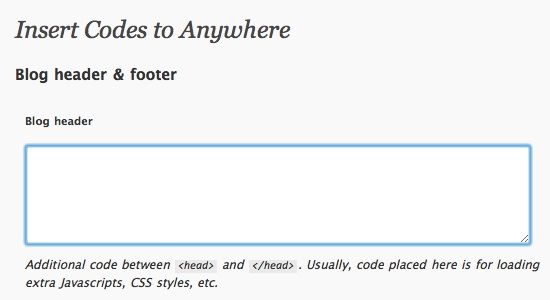
Я попробовал это в моем блоге WordPress, и все работало нормально. Элементы появились с их новым взглядом.
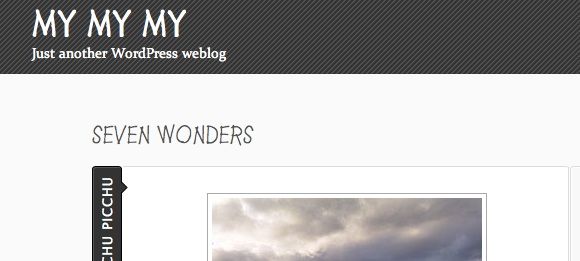
Прелесть этой системы в том, что если вы вносите какие-либо изменения в свой проект на Fonts.com, эти изменения будут автоматически применены к вашему веб-сайту (-ам) без необходимости что-либо делать.
Так что, если вы ищете бесплатные и простые способы играть с веб-типографикой, сервис от Fonts.com будет вашим лучшим выбором. Я лично думаю, что это даже лучше, чем каталог шрифтов Google — по крайней мере, из числа вариантов, которые есть у бесплатных пользователей.
Вы возитесь с веб-типографикой? Знаете ли вы другие альтернативы? Пожалуйста, поделитесь своими мыслями и мнениями, используя комментарии ниже.